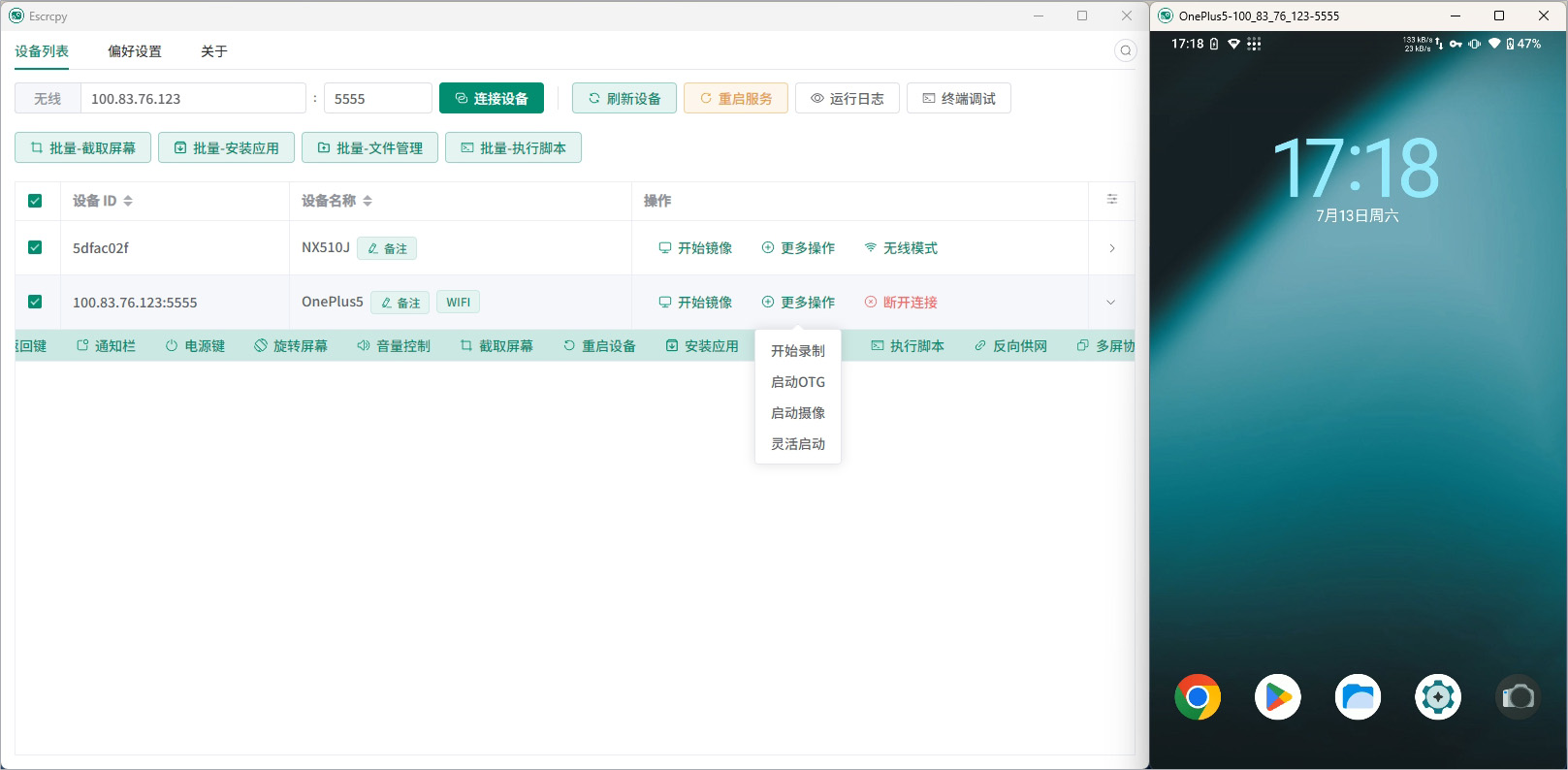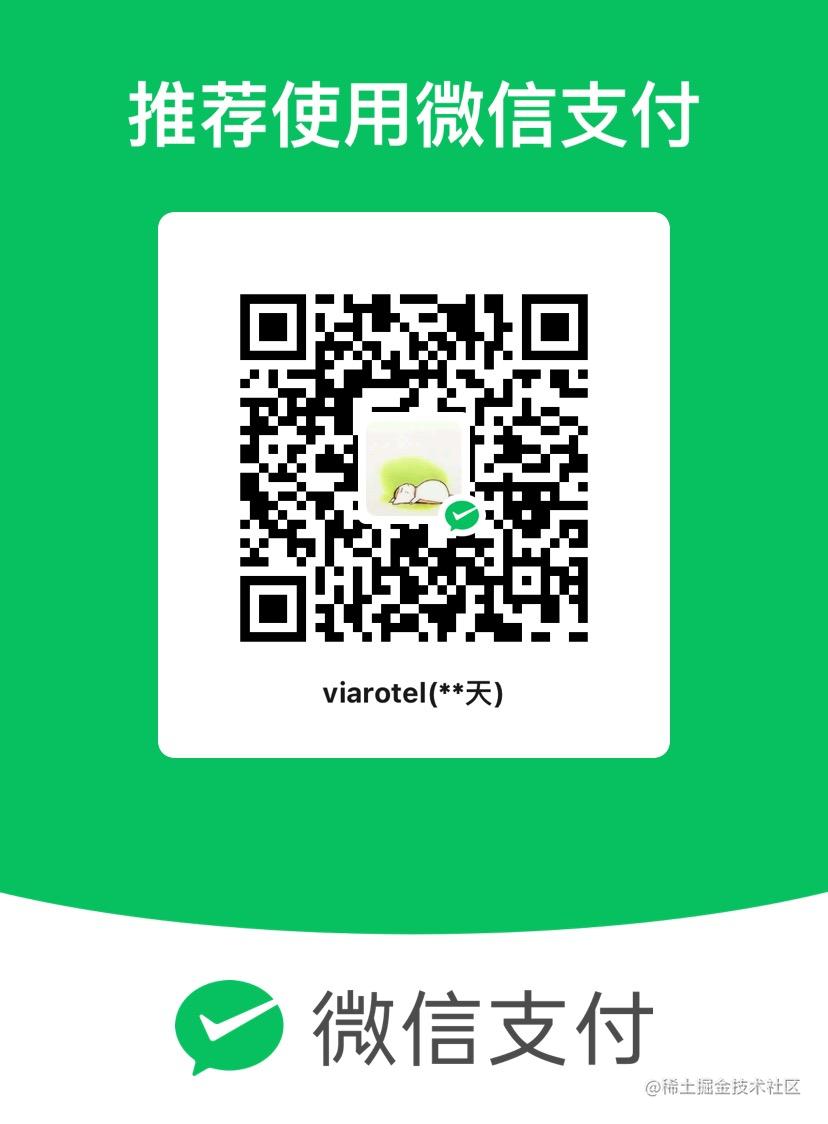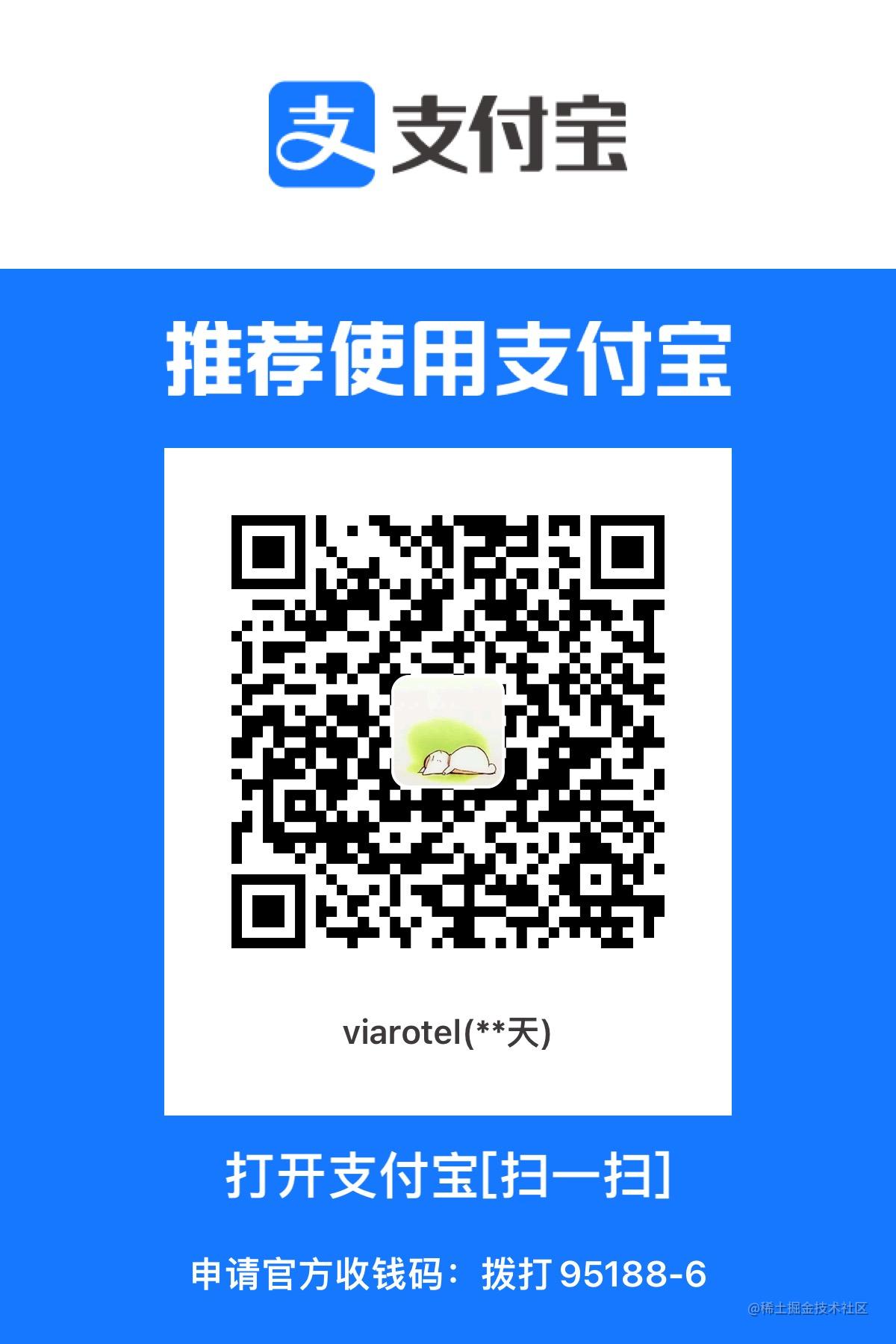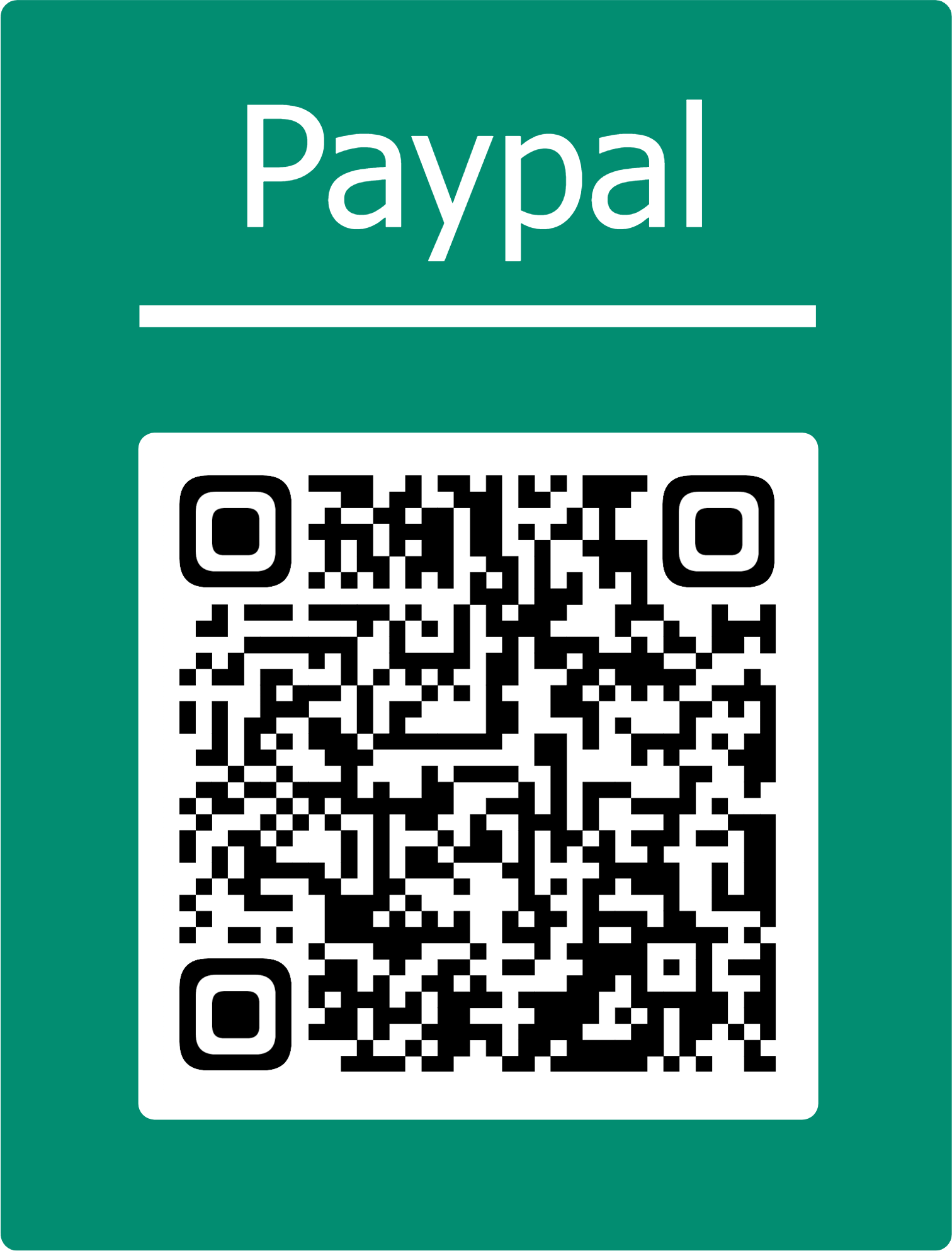11 KiB
Escrcpy
📱 使用图形界面的 Scrcpy 显示和控制您的 Android 设备,由 Electron 驱动。English Document
特点
- 🏃 同步:得益于 Web 技术,将更快速的与 Scrcpy 保持同步
- 🤖 自动化:允许自动连接到历史设备并自动执行镜像。
- 💡 定制化:支持对多个设备偏好进行独立配置,并且能够添加备注以及导入导出所有配置的功能
- 🔗 反向供网:集成了 Gnirehtet 反向供网功能
- 🎨 主题:支持浅色模式和深色模式,跟随系统切换
- 😎 轻巧度:本机支持,仅显示设备屏幕
- ⚡️ 性能:30~120 帧每秒,取决于设备
- 🌟 质量:1920×1080 或更高
- 🕒 低延迟:35~70 毫秒
- 🚀 快速启动:显示第一张图片仅需约 1 秒钟
- 🙅♂️ 非侵入性:不会在安卓设备上留下任何安装文件
- 🤩 用户收益:无需账户、无广告、无需互联网连接
- 🗽 自由:免费且开源软件
获取软件包
快速上手
USB 连接
注意:如果手机上提示调试授权请点击允许
- 安卓手机需开启开发者模式并打开 USB 调试
- 打开 Escrcpy 并将安卓手机连接到你的电脑
- 这时 Escrcpy 设备列表应该已经检测到你的手机,点击开始镜像
- 开始享受吧
WIFI 连接
注意:如果首次无线连接失败,你可能需要无线配对请参阅 常见问题
注意:需同时开启无线调试功能,并在无线调试页面中获取你的当前设备的无线地址(通常为你连接 WIFI 时分配的 IP 地址)及端口号(默认为 5555)
- 同 USB 连接中的 1-2 步骤
- 将获取到的设备 IP 地址及端口号填写到 Escrcpy 中,然后点击连接设备
- 这时 Escrcpy 设备列表应该已经检测到你的手机,点击开始镜像
- 开始享受吧
macOS && Linux
注意:这些平台没有集成 Scrcpy 需要手动安装
Gnirehtet 反向供网
注意: macOS 内部没有集成如需使用需要手动安装 安装文档
Windows 及 Linux 端内部集成了 Gnirehtet, 用于提供 PC 到安卓设备的反向供网功能。
快捷键
设备操作
批量处理
- 批量截取屏幕
- 批量安装应用
- 批量文件管理
- 批量执行脚本
控制模式
- 镜像
- 录制
- OTG
- 摄像
- 灵活启动
设备交互栏
- 切换键
- 主屏幕
- 返回键
- 通知栏
- 电源键
- 旋转屏幕
- 音量控制
- 截取屏幕
- 重启设备
- 安装应用
- 文件管理
- 执行脚本
- 反向供网(Gnirehtet)
- 多屏协同
偏好设置
持续完善中 目前支持以下常用配置
通用
- 更换主题
- 调整语言
- 文件存储路径(音视频录制及设备截图都保存在这里)
- Adb 路径
- Scrcpy 路径
- Gnirehtet 路径
- Scrcpy 参数
- 自动连接历史设备
- Gnirehtet 修复
- 开启调试
视频控制
- 最大尺寸
- 视频比特率
- 刷新率
- 视频编码
- 显示方向
- 屏幕裁剪
- 显示器
- 视频缓冲
- 接收器(v4l2)缓冲
设备控制
- 展示触摸点
- 保持唤醒
- 控制时关闭屏幕
- 控制结束关闭屏幕
- 控制时禁用自动亮屏
- 模拟辅助显示器
窗口控制
- 窗口宽度
- 窗口高度
- 窗口横坐标
- 窗口纵坐标
- 无边框模式
- 全屏模式
- 始终位于顶部
- 禁用屏幕保护
音频控制
- 音频源
- 音频编码
- 音频比特率
- 音频缓冲
- 音频输出缓冲
音视频录制
- 录制视频格式
- 录制视频方向
- 录制时长
- 禁用视频录制
- 禁用音频录制
- 禁用视频播放
- 禁用音频播放
输入控制
- 鼠标模式
- 键盘模式
- 键盘注入方式
摄像控制
- 启用摄像
- 摄像源
- 摄像尺寸
- 摄像比例
- 摄像帧率
下一步做什么?
优先级从高到低
- 用户界面进行优化,制作合适的 Logo ✅
- 内置的软件更新功能 ✅
- 录制和保存音视频 ✅
- 添加设备快捷交互控制栏 ✅
- 支持自定义 Adb 及 Scrcpy 依赖 ✅
- 支持自定义设备名称,以及偏好设置的导出及导入 ✅
- 定制化,支持对单个设备进行独立配置 ✅
- 添加 macOS 及 linux 操作系统的支持 ✅
- 支持国际化 ✅
- 对深色模式的支持 ✅
- 添加 Gnirehtet 反向供网功能 ✅
- 添加新的相机镜像相关功能 ✅
- 更好的多屏协同 ✅
- 设备交互栏添加更多功能:文件推送、旋转屏幕、音频控制等功能 ✅
- 支持批量连接历史设备功能 ✅
- 支持使用内置终端执行自定义命令 ✅
- 支持设备自动执行镜像 ✅
- 支持灵活启动镜像 ✅
- 支持常用批量功能 ✅
- 支持对设备进行分组 🚧
- 添加文件传输助手功能 🚧
- 支持通过界面从设备下载选中的文件 🚧
- 添加对游戏的增强功能,如游戏键位映射 🚧
常见问题
电脑连接设备后无法检测到
- 请重新插拔你的设备,并确认设备同意了 USB 调试授权窗口。
- 如果还不行,你的电脑可能缺少必要的驱动程序,请使用第三方工具 如:驱动精灵,安装必要的驱动后重试。
无法输入中文
该问题是已知的, Scrcpy 似乎并未直接对中文输入进行测试和支持 需要在手机端安装第三方输入法 以下输入法经测试可以很好支持
- 搜狗输入法
- QQ 输入法
- 谷歌拼音输入法
- Gboard
无线连接提示: 目标计算机积极拒绝访问
第一次无线连接可能需要配对 或 插入 USB 以保证与电脑建立连接即授权成功后方可使用
通过数据线连接后点击无线模式没有反应
请再点一次,或点击刷新设备,一般不会超过两次,如果还不行,请提供机型和安卓版本信息到 Issues
设备交互控制栏为什么不设计为自动跟踪吸附的悬浮菜单?
采用悬浮菜单方案不可避免地会增加对 Scrcpy 的耦合性,并增加与 Scrcpy 同步更新的难度。许多类似的 ScrcpyGUI 软件在使用此方案后不得不投入大量精力,最终因更新困难而放弃开发。因此,综合考虑,我们决定采用现有的方案,并期待 Scrcpy 未来能够增加原生交互控制栏的支持。
某些设备连接镜像后可以看到画面但是无法操作
注意:以小米手机为例,不仅需要开启 USB 调试还需要开启 USB 调试(安全设置)也就是允许通过 USB 调试修改权限或模拟点击的功能
可供参阅的详细说明 鼠标和键盘不工作的原因
下载软件包时提示报毒导致无法正常下载
经过反馈,有时在 Windows 环境下,由于软件包没有进行证书签名,可能会被 Windows Defender 误认为有害而导致拦截提示,可以尝试以下解决方法
- 打开
Windows 安全中心。 - 选择
病毒和威胁防护。 - 在
病毒和威胁防护设置下,点击管理设置。 - 找到
实时保护,如果权限允许,可以尝试点击关闭。如果无法关闭实时保护,请跳过此步骤。 - 向下滑动页面,找到
排除项,点击添加或删除排除项。 - 添加您下载软件包的文件夹路径作为排除项,即将该文件夹添加到
排除列表中。
获取设备列表失败或开始镜像/录屏报错
该问题一般是
Adb或Scrcpy依赖路径错误导致的,可以尝试以下解决方法
- 在菜单中选择
偏好设置,然后在Global 模式下点击右上角的重置配置。 - 接下来,进入
设备列表页面,并尝试重新开启镜像功能。 - 如果问题仍然存在,请确保您已下载并安装了最新版本的
Escrcpy。 - 按下
Ctrl+Shift+I进入开发者工具,并查看是否有任何报错信息。 - 如果有报错,请截图并在 反馈问题 页面中提交您的问题。
macOS 关闭窗口选择最小化到托盘后顶部右侧状态栏找不到图标
这个一般是状态栏图标过多导致无法展示 Escrcpy 的图标 推荐用以下工具解决
macOS 安装成功后打开提示文件损坏
这个通常是因为软件包本身没有签名导致的,可以尝试以下解决方法
- 终端中执行
sudo spctl --master-disable以允许任何来源 - 终端中执行
sudo xattr -r -d com.apple.quarantine [AppPath]以尝试修复提示软件包损坏
无法定位程序输入点 DiscardVirtualMemory 于动态链接库 KERNEL32.dll 上。
仅支持 Windows 10 及更高版本。
音频捕获异常导致镜像失败
通常是因为您的计算机缺少音频输出,或者您的 Android 版本过低(Android 11+)。
请尝试通过偏好设置中的禁用音频转发功能,以解决此问题。
获得帮助
因为是开源项目 全靠爱发电 所以支持有限 更新节奏不固定
注意:非 BUG 或计划外的需求,有偿处理;至于金额,根据问题难易程度,你觉得帮助了多少,看着给吧(维护这些项目已经耗费了大量精力,还要免费花时间解答问题就说不过去了吧...所以白嫖的一律不通过。)
- issues: 反馈问题
- email: viarotel@qq.com
- weixin: viarotel
- qq: 523469508
致谢
该项目的诞生离不开以下开源项目
支持项目
如果该项目帮到你的话,可以请我喝杯咖啡,让我更有精神完善该项目 😛
贡献者
感谢他们的所做的一切贡献!